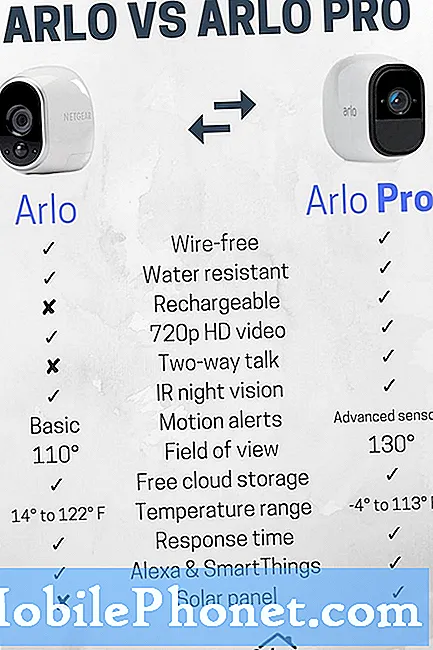Tartalom
- Olvassa el és értse meg, miért kezdett lefagyni egy olyan csúcskategóriás okostelefon, mint a #Samsung Galaxy S7 (# GalaxyS7) a legutóbbi Android #Nougat frissítés után, és megtanulhatja, hogyan kell elhárítani eszközét, amikor ez történik veled.

Ha más problémára keres megoldást, keresse fel hibaelhárítási oldalunkat, mert már több száz problémát megoldottunk ezzel az eszközzel. Ezek a problémák az olvasóinktól kapott panaszokon alapulnak, ezért nagy a lehetőség, hogy már foglalkoztunk hasonló kérdésekkel. Csak próbáljon olyan problémákat találni, amelyek megegyeznek az Önével, és nyugodtan használja az általunk javasolt megoldásokat. Ha nem az Ön számára működnek, vagy további segítségre van szüksége, töltse ki az Android-kérdésekre vonatkozó kérdőívünket, és kattintson a Küldés gombra a kapcsolatfelvételhez. Csak feltétlenül adja meg nekünk a szükséges információkat, és mi segítünk megtalálni a megoldást.
A Nugát után folyamatosan fagyó Galaxy S7 hibaelhárítása
Ennek a hibaelhárítási útmutatónak az a célja, hogy megtudjuk, mi a fagyás oka, miért fordul elő és mit kell tennünk, hogy megszabaduljunk tőle. Nincs azonban garancia arra, hogy egyedül megoldhatjuk a problémát, különösen, ha a problémát komoly firmware és hardver problémák okozzák. Tulajdonosként azonban el kell töltenie egy kis időt a készülék hibaelhárításával, mivel ezek a problémák átmeneti jellegűek és könnyen megoldhatók.
Mielőtt belekezdenénk a hibaelhárításba, íme az egyik olvasónk által küldött probléma, amely a legjobban leírja a problémát ...
Probléma: Sziasztok srácok! Nekem van egy Galaxy S7 egységem, és úgy tűnik, hogy gond van vele, mivel néhány nappal ezelőtt Android Nougat-ra frissítették. Most véletlenszerűen fagy, és észrevettem, hogy a fagyások a szokásosnál gyakoribbá válnak. A telefon néhány másodpercig lefagy, és nem tudom használni, amikor a probléma felmerül. Egy ilyen drága és nagy teljesítményű telefonnál nem szabad, hogy fagyjon le, igaz? Nos, nem szabad, mert már közel egy éve használom ezt a telefont, és egészen a közelmúltig nem volt ilyen problémája. Tudja, hogyan lehet ezt kijavítani?
Hibaelhárítás: Valójában azonnal megmondhatja, hogy a lefagyás oka-e egy alkalmazásnak vagy a firmware-nek. Ha egy alkalmazás megnyitásakor vagy használatakor fordul elő, akkor valószínűleg az adott alkalmazáshoz van kapcsolva, de ha kék színből következik be, vagy ha előre telepített alkalmazásokat használ, akkor firmware-probléma lehet. Azt azonban nem tudjuk biztosan, hogy mi a probléma, ha nem oldjuk meg a problémát, nemhogy megoldjuk. Ezért azt javaslom, hogy kövesse az alábbi lépéseket a probléma elhárításához:
1. lépés: Indítsa újra a telefont, amikor megdermed
Tudomásul veszem, hogy még mindig visszanyerheti a telefonjához való hozzáférést, amint megfagy, de azt is tudom, hogy néhány másodperc óráknak tűnik, különösen akkor, ha valami fontos dolgot csinál, és a készülék valamilyen oknál fogva lefagy. Tehát, ha alig várja, hogy készüléke újra megfagyjon, miután megdermedt, javasoljuk, hogy hajtsa végre a kényszerű újraindítást.
Tartsa lenyomva 15 másodpercig a Hangerő csökkentése és a Bekapcsológombokat, és feltételezve, hogy a telefonnak még mindig van elegendő akkumulátora, hogy mindent feltöltsön benne, rendesen újra kell indulnia. A Forced Reboot eljárás nem csupán a normál újraindítás. Azon túl, hogy telefonját újra reagálja, frissíti a telefon memóriáját, ahogyan a szimulált akkumulátort is leválasztja, vagy az akkumulátort húzza, amely népszerű volt az eltávolítható akkumulátorral rendelkező telefonok körében. A módszer hatékonysága attól függ, mennyire súlyos a probléma. Tehát, miután ezt megtette, és a telefon még mindig lefagy, folytassa a következő lépéssel.
2. lépés: Indítsa újra a telefont csökkentett módban
Önmagában a csökkentett módban történő újraindítás nem oldja meg a problémát, de biztos, hogy ötletet ad Önnek, ha a Play Áruházból letöltött alkalmazások egyike vagy egy része, vagy azok, amelyeket oldalra töltött, mivel az összes harmadik féltől származó alkalmazás ideiglenesen le lesz tiltva. Tehát, amíg a készülék biztonságos módban van, figyelje meg alaposan, hogy megtudja, még mindig lefagy-e vagy sem. Abban az esetben, ha a lefagyás egy adott alkalmazás használatakor történik, próbálja meg megnyitni az alkalmazást, és ha a telefon még mindig lefagy, akkor firmware-problémával állhatunk szemben. Így indíthatja újra telefonját csökkentett módban:
- Tartsa nyomva a Bekapcsológombot.
- Amikor megjelenik a Samsung Galaxy S7 logó, engedje fel a bekapcsológombot, és azonnal tartsa lenyomva a hangerő csökkentő gombot.
- Addig tartsa lenyomva a Hangerő csökkentése gombot, amíg befejezi az újraindítást.
- Amikor a „Biztonságos mód” megjelenik a képernyőn, azonnal engedje fel a Hangerő csökkentése gombot.
Ha feltételezzük, hogy a probléma megoldódik ebben a módban, itt az ideje, hogy megpróbálja megtalálni a problémát okozó alkalmazást, és először törölje a gyorsítótárát és az adatait.
- A kezdőképernyőn koppintson az Alkalmazás ikonra.
- Koppintson a Beállítások elemre.
- Koppintson az Alkalmazások és alkalmazáskezelő elemre.
- Húzza az ujját az MINDEN fülre.
- Keresse meg és koppintson a feltételezett alkalmazásra.
- Először érintse meg a Kényszer bezárás gombot.
- Koppintson a tárhely elemre.
- Koppintson a Gyorsítótár törlése és Adatok törlése, Törlés elemre.
Ha a gyorsítótár és az adatok törlése nem oldja meg a problémát, akkor egyesével el kell távolítania őket, amíg a probléma kijavul. Alkalmazás eltávolításához kövesse ugyanezt az eljárást, de kattintson az Eltávolítás gombra.
3. lépés: Törölje a rendszer gyorsítótárát, hogy újakkal cserélhesse őket
A rendszergyorsítótárak legtöbbször megsérülnek, különösen a firmware-frissítések során, és amikor ez megtörténik, a teljesítményhez kapcsolódó problémák merülhetnek fel, és ez lehet az oka annak, hogy időről időre lefagy egy csúcskategóriás telefon, például a Galaxy S7. Ki kell zárnunk ezt a lehetőséget, hogy lássuk, megoldódik-e a probléma.
- Kapcsolja ki a telefont.
- Nyomja meg és tartsa lenyomva a Home és a Volume UP gombokat, majd nyomja meg és tartsa lenyomva a Bekapcsológombot.
- Amikor a Samsung Galaxy S7 megjelenik a képernyőn, engedje fel a bekapcsológombot, de továbbra is tartsa lenyomva a Home és a Volume Up gombokat.
- Amikor megjelenik az Android logója, mindkét billentyűt elengedheti, és körülbelül 30-60 másodpercig hagyhatja a telefont.
- A Hangerő csökkentése gomb segítségével navigáljon az opciók között, és jelölje ki a „gyorsítótár-partíció törlése” elemet.
- A kiemelés után megnyomhatja a Bekapcsológombot a kiválasztásához.
- Most a Hangerő csökkentése gombbal jelölje ki az „Igen” lehetőséget, majd nyomja meg a Bekapcsológombot a kiválasztásához.
- Várjon, amíg a telefon befejezi a gyorsítótár-partíció törlését. Ha elkészült, jelölje ki a „Rendszer újraindítása most” elemet, és nyomja meg a Bekapcsológombot.
- A telefon most a szokásosnál hosszabb ideig indul újra.
Ennek során nem kell biztonsági másolatot készítenie a fájlokról és adatokról, mivel csak a gyorsítótárakat törli, az adatokat nem. Miután a telefon sikeresen elindult, próbálja meg megfigyelni, hogy a telefon még mindig lefagy-e, és ha igen, akkor nincs más választása, mint a következő lépés.
4. lépés: Végezze el a Master Reset alkalmazást a Galaxy S7 készülékén, hogy visszaállítsa az alapértelmezett beállításokra
A firmware problémáit, amennyiben ezek nem olyan összetettek, könnyen vissza lehet állítani egy visszaállítással, ezért ha minden más nem sikerül, akkor vissza kell állítania a telefont, hogy lássa, a probléma még mindig orvosolható-e vele. Mindazonáltal ne felejtsen el biztonsági másolatot készíteni az összes személyes fájlról, képről, videóról stb., Hogy azokat a törlés során ne töröljék. Ha készen áll, kövesse ezeket a lépéseket az eszköz visszaállításához ...
- Kapcsolja ki a Samsung Galaxy S7 készüléket.
- Nyomja meg és tartsa lenyomva a Home és a Volume UP gombokat, majd nyomja meg és tartsa lenyomva a Bekapcsológombot. JEGYZET: Nem számít, mennyi ideig nyomja meg és tartsa lenyomva a Kezdőlap és a Hangerő fel gombot, ez nem befolyásolja a telefont, de mire megnyomja és lenyomva tartja a Bekapcsológombot, ekkor a telefon reagálni kezd.
- Amikor a Samsung Galaxy S7 megjelenik a képernyőn, engedje fel a bekapcsológombot, de továbbra is tartsa lenyomva a Home és a Volume Up gombokat.
- Amikor megjelenik az Android logója, mindkét billentyűt elengedheti, és körülbelül 30-60 másodpercig hagyhatja a telefont. JEGYZET: A „Rendszerfrissítés telepítése” üzenet néhány másodpercig megjelenhet a képernyőn, mielőtt megjelenítené az Android rendszer-helyreállítási menüt. Ez csak a teljes folyamat első fázisa.
- A Hangerő csökkentése gomb segítségével navigáljon az opciók között, és jelölje ki az „adatok törlése / gyári visszaállítás” elemet.
- A kiemelés után megnyomhatja a Bekapcsológombot a kiválasztásához.
- Most a Hangerő csökkentése gombbal jelölje ki az „Igen - törölje az összes felhasználói adatot” lehetőséget, majd nyomja meg a Bekapcsológombot a kiválasztásához.
- Várjon, amíg a telefon befejezi a Master Reset műveletet. Ha elkészült, jelölje ki a „Rendszer újraindítása most” elemet, és nyomja meg a Bekapcsológombot.
- A telefon most a szokásosnál hosszabb ideig indul újra.
Remélem, hogy ez a hibaelhárítási útmutató segít.
CSATLAKOZZON VELÜNK
Mindig nyitottak vagyunk problémáira, kérdéseire és javaslataira, ezért bátran forduljon hozzánk ezen űrlap kitöltésével. Ez egy ingyenes szolgáltatás, amelyet kínálunk, és egy fillért sem számítunk fel érte. De ne feledje, hogy naponta több száz e-mailt kapunk, és lehetetlen, hogy mindegyikre válaszoljunk. De biztos lehet benne, hogy minden kapott üzenetet elolvastunk. Azok számára, akiknek segítettünk, kérjük, terjessze a hírt, megosztva a bejegyzéseinket barátaival, vagy egyszerűen megkedvelve a Facebook és a Google+ oldalunkat, vagy kövessen minket a Twitteren.